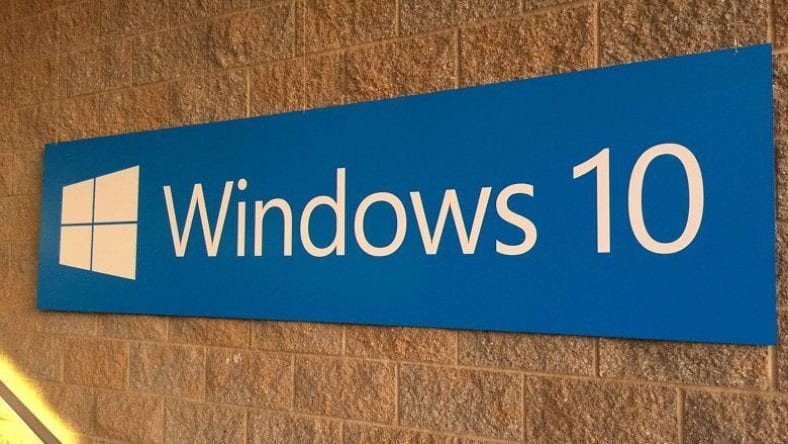Kuv tsis xav tias nws yog xov xwm uas koj txhua tus xav tau. Microsoft tau hais tias koj lub Windows 10 PC yuav tsum yog "kho tshiab". Tsis muaj txoj hauv kev los tua Windows Updates ntawm Windows 10 Tsev.
Yav dhau los, Microsoft hloov tshiab tsis tau ua piv txwv zoo meej ntawm kev ua raws sijhawm, thiab nrog Windows 10, lub tuam txhab thev naus laus zis xav kho qhov ntawd.
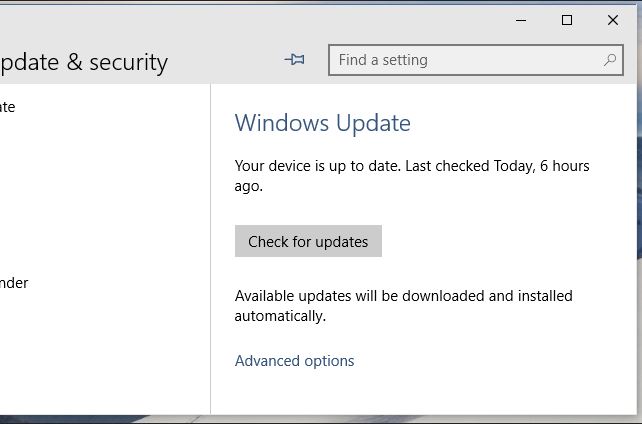
Feem ntau, Windows hloov tshiab yog ib pob ntawm qee qhov kev ruaj ntseg hloov tshiab thiab kho kab laum. Tam sim no nrog Windows 10, Microsoft tau cog lus rau qee qhov kev cog lus loj uas yuav cuam tshuam raws li kev hloov pauv tsis tu ncua.
Lub tuam txhab hais tias:
"Windows 10 Cov neeg siv hauv tsev yuav muaj cov hloov tshiab los ntawm Windows Update muaj tau txais. Windows 10 Pro thiab Windows 10 Enterprise cov neeg siv yuav muaj peev xwm ncua kev hloov tshiab. "
Txhawm rau kom cov neeg siv kev nyab xeeb thiab khaws txhua yam mus txog hnub tim, Microsoft yuav tsis cia Windows 10 Cov neeg siv hauv tsev xaiv lub sijhawm. Koj lub Windows 10 PC yuav rub tawm cov hloov tshiab thiab nruab lawv raws li koj qhov yooj yim. Cov kev xaiv nkaus xwb koj yuav tau txais: "Automatic" installation - pom zoo txoj kev thiab "Kev ceeb toom rau lub sijhawm rov pib dua".
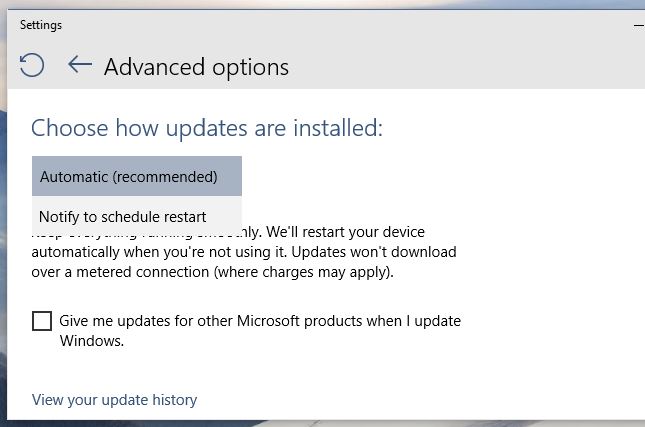
Tab sis qhov no yuav tsis yog rau txhua hom neeg siv. Hauv kev tshaj tawm, Redmond tau hais tias Windows 10 Enterprise cov neeg siv khoom tsuas yog tau txais "kev nyab xeeb hloov tshiab" thiab tsis muaj cov yam ntxwv yuav hloov kho.
Microsoft ntxiv:
"Los ntawm kev tso cov khoom siv hauv cov tuam txhab lag luam uas twb muaj lawm, cov tuam txhab yuav tuaj yeem tau txais cov kev hloov kho tshiab tom qab ntsuas lawv qhov zoo thiab kev sib raug zoo app hauv cov neeg siv khoom lag luam, thaum tseem tau txais kev ruaj ntseg hloov tshiab tsis tu ncua ...
Los ntawm lub sijhawm tam sim no cov ceg ntawm Kev Lag Luam Machinery tau hloov kho, cov kev hloov pauv yuav raug txheeb xyuas los ntawm ntau lab tus neeg sab hauv, cov neeg siv khoom thiab cov neeg siv khoom hauv kev sim rau lub hlis, tso cai rau kev hloov kho tshiab nrog qhov kev lees paub ntawm kev pov thawj. . "
Koj puas nyiam lub tswv yim ntawm kev hloov tshiab? Qhia rau peb hauv cov lus hauv qab no.